
Forare una piastra con Sketchup, come faccio?
Forare una piastra con Sketchup è semplice. Aggiungiamo una pillola al percorso di apprendimento base del software, per chi desidera utilizzarlo nella progettazione strutturale.
 | Il tutorial consiste nel creare una piastra quadrata di lato 300 mm, spessa 20 mm e nel creare 4 fori di diametro 22 mm per tirafondi da 20 mm. Supponendo che sia una piastra di base, da saldare ad una colonna tubolare, faremo anche il foro centrale per la zincatura, di diametro 100 mm. I fori avranno distanza 40 mm dal bordo. Se non lo hai già fatto, leggi il post dedicato alla creazione di una piastra simile a questa. Qui darò per scontato che tu l'abbia già fatto. Dedichiamoci subito alle forature e a come crearle. Crea il gruppo della piastra: cliccaci sopra tre volte, clicca poi col destro e seleziona crea gruppo. Usiamo le guide per identificare i centri delle forature, vediamo come:
 |
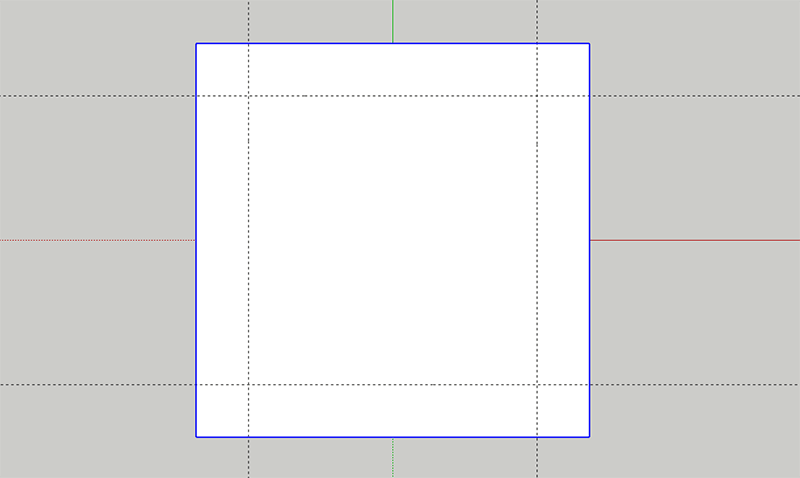
Adesso dobbiamo utilizzare il comando cerchio per la creazione dei fori. Sketchup non ha l'entità cerchio vera e propria. Il cerchio viene creato come una spezzata di n lati. Il numero di lati, 24 per default, lo puoi decidere al momento della creazione del cerchio. Vediamo la procedura, mantenendo la stessa vista:
- assicurati di essere dentro al gruppo, se così non fosse, clicca due volte sulla piastra;
- prendi il comando cerchio, (1) vedi figura 1;
- premi CTRL+"+" tante volte, fino a che il numero di segmenti è pari a 32;
- sposta il puntatore verso il primo centro in alto a sinistra;
- clicca, spostati e digita 11, poi conferma con invio;
- con il comando cerchio ancora attivo, crea gli altri cerchi.
Il valore 32 per il numero di lati che approssimano il cerchio rimane lo stesso, dopo la prima impostazione. Se desideri ridurlo, premi CTRL+"-" quando usi il comando.
A questo punto siamo pronti per usare il comando spingi/tira e creare i 4 fori. Vediamo come:
- entra nel gruppo;
- mettiti nella vista prospettica, figura 2, prima icona;
- prendi il comando spingi/tira (2), in figura 1;
- porta il puntatore sul cerchio più vicino;
- clicca all'interno del cerchio e sposta il cursore verso il bordo inferiore della piastra;
- noterai la comparsa di un quadratino rosso e la scritta "sul bordo", clicca;
- controlla, spostando la vista, che il foro sia effettivamente creato;
- esegui la stessa procedura per gli altri tre fori.
Per completare l'esercizio disegniamo gli assi delle forature. Nei lavori di carpenteria metallica è buona regola disegnarli perché aiutano sia nella modellazione che nei controlli. Vedi la procedura in questo tutorial avanzato per capire cosa intendo.
- prendi i comando linea;
- clicca sul centro del cerchio (individuato dalle guide);
- spostati verso l'alto e digita 100, poi invio per confermare;
- clicca sull'asse;
- prendi il comando muovi;
- clicca sul centro dell'asse, spostati verso il basso lungo l'asse blu (z);
- blocca il movimento con MAIUSCOLO, tienilo premuto e clicca sul punto medio dello spigolo verticale della piastra;
- per esercizio, fai la stessa cosa per gli altri fori.
Tutto molto semplice, non trovi?
Se non hai sketchup e vuoi comunque imparare a modellare puoi usare la versione free utilizzabile via browser o scaricare Sketchup Make 2017, l'ultima versione free installabile su PC o MAC.
Tu come fai per fare le forature? Scrivilo nei commenti. Hai trovato difficoltà? Fammi sapere.



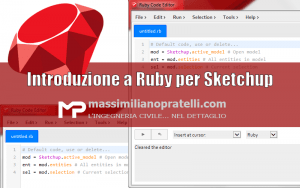


Comments